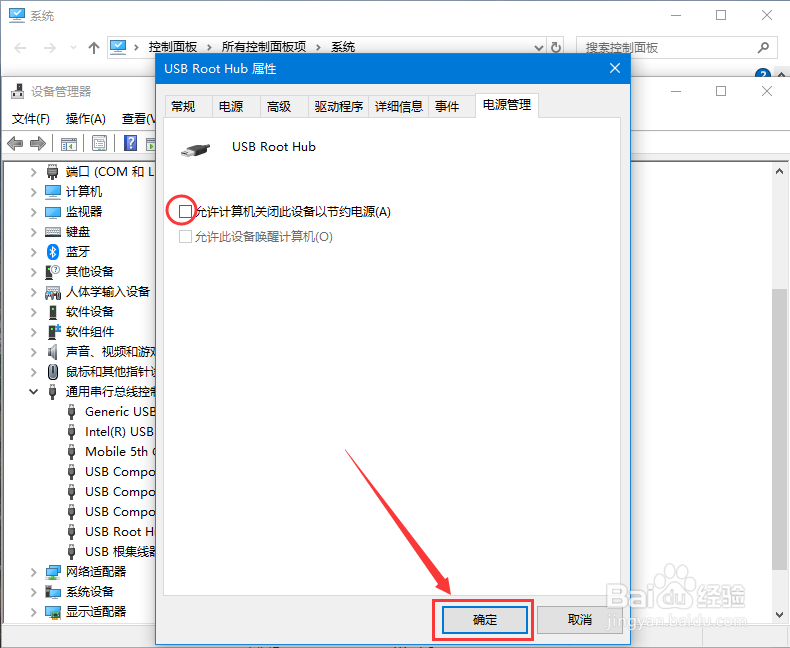1、在电脑桌面上,右击“此电脑”。见下图

2、在弹出的菜单上,点击“属性”。见下图

3、进入“系统”页面后,点击左侧“设备管理器”。见下图

4、在“设备管理器”列表框中,找到“通用串行总线控制器”并双击(或点击左侧的“>”)。见下图

5、展开“通用串行总线控制器”列表后,右击标有“Hub”或“集线器”的项。见下图

6、在弹出的菜单中,点击“属性”。见下图

7、在“USBRoot Hub属性”页面,点击“电源管理”选项卡。见下图
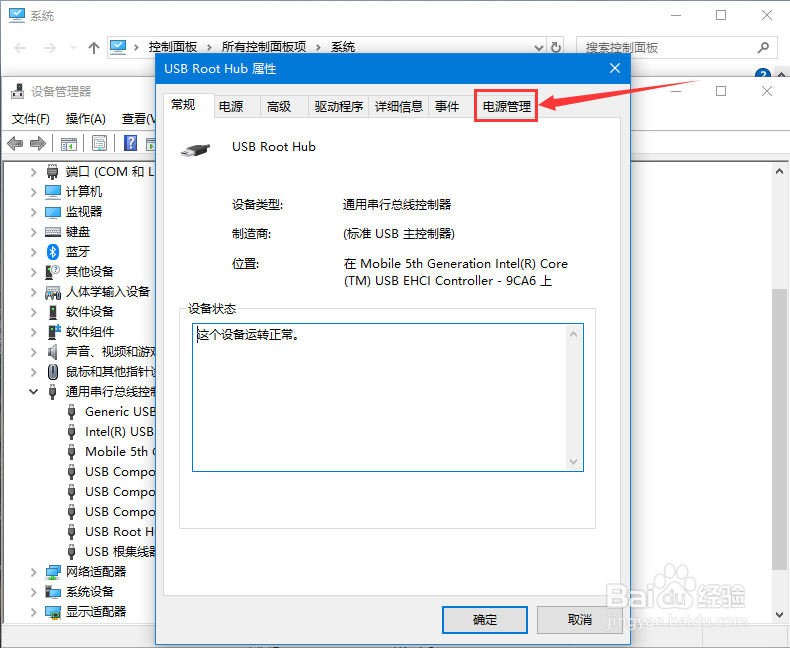
8、打开“电源管理”页面后,点击方框或“允许计算机关闭此设备以节约电源(A)”,使方框中的勾取消掉。见下图
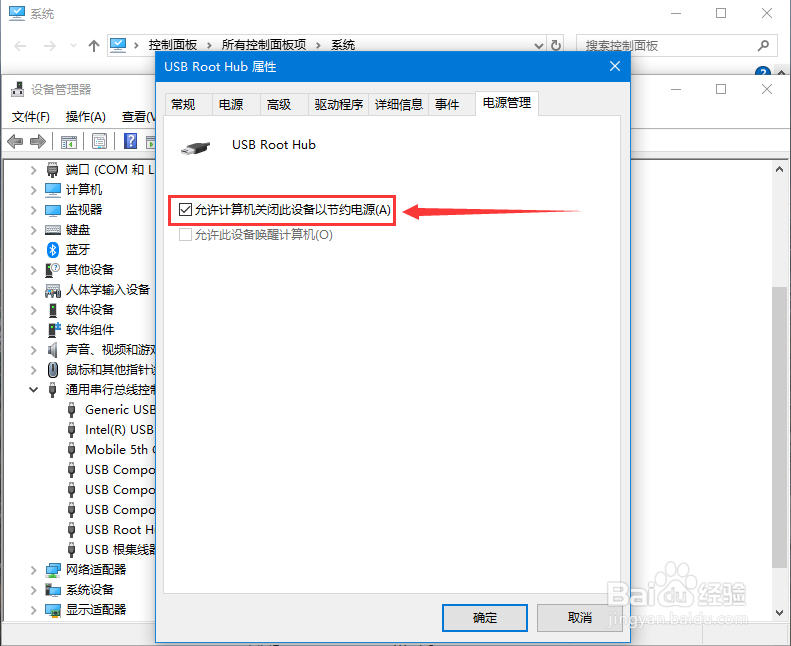
9、“允许计算机关闭此设备以节约电源(A)”前面方框中的勾取消后,点击“确定”按钮即可。见下图